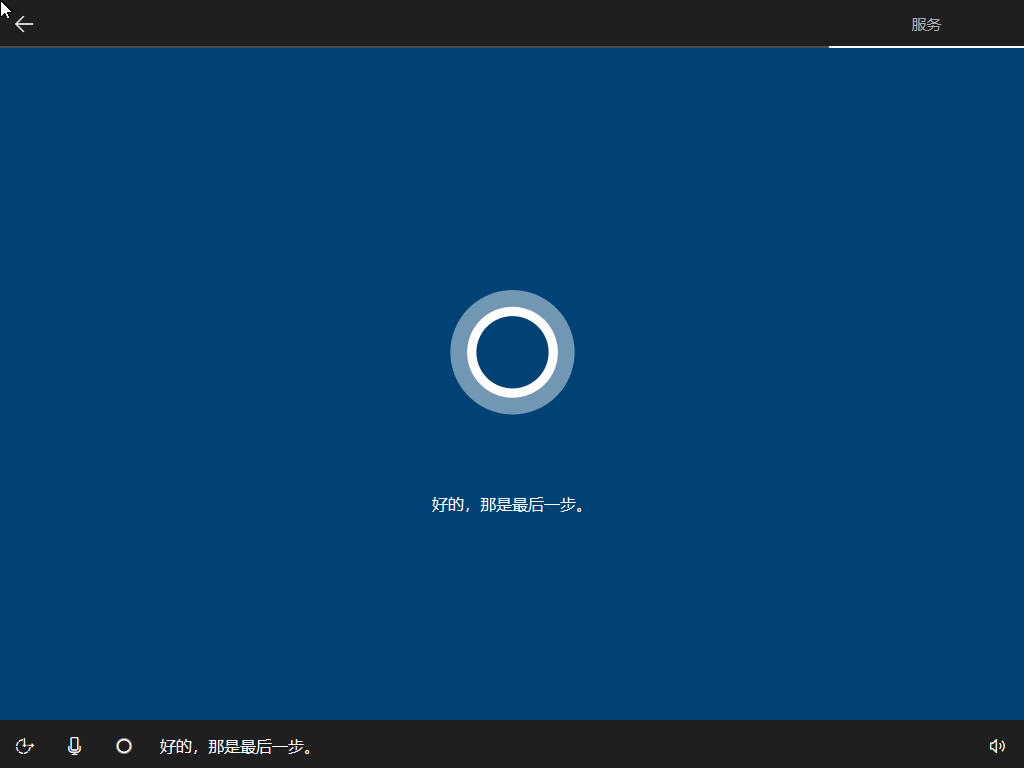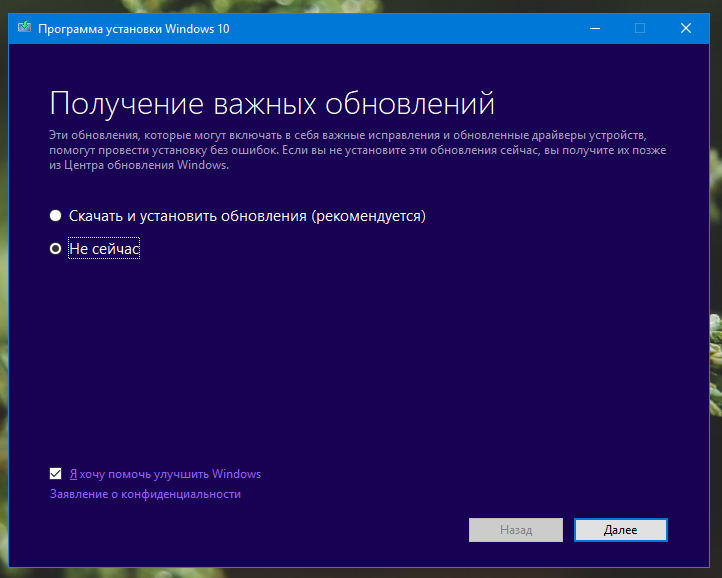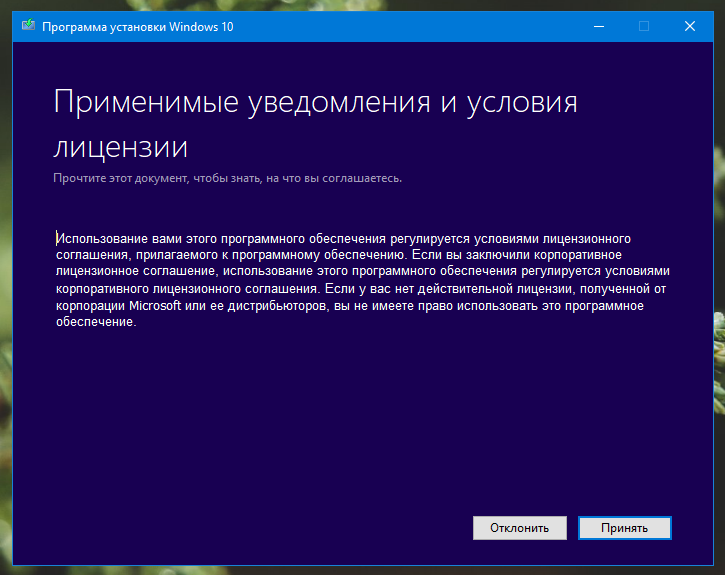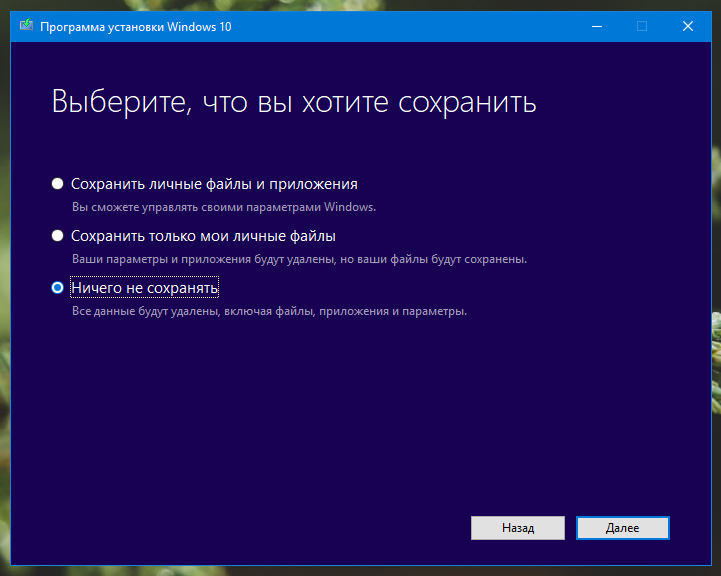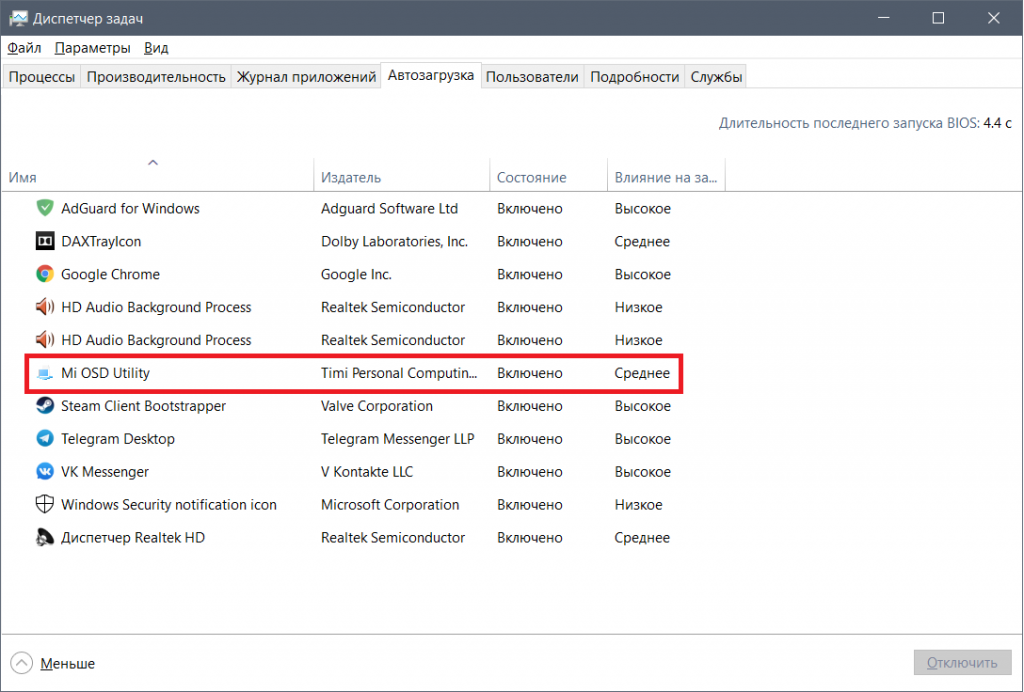Русификация Xiaomi Mi Notebook Pro 15.6” i7
Как правило, ноутбук мы приобретаем на несколько лет, поэтому подходить к его выбору стоит с большой тщательностью. К нашему большому счастью, китайская компания Xiaomi позаботилась об этом, выпустив современный ноутбук Xiaomi Mi Notebook Pro i7. Если у вас возникнут проблемы с данным устройством, то рекомендуем обратиться в сервисный центр «ремонт компьютеров на приморской».
При первом его включении нас ждет неприятный сюрприз. Операционная система Windows 10 хоть и лицензионная, но представлена только на одном языке – китайском. Чтобы решить эту проблему, необходима полная переустановка ОС.
Как провести русификацию Xiaomi Mi Notebook Pro i7?
Прежде всего, необходимо сбросить устройство до заводских настроек. Сразу после включения нужно ввести логин и пароль от своей учетной записи Microsoft. Благодаря этому к вашей учетной записи подтянутся лицензионная ОС и данный ноутбук. После переустановке и активации Windows, лицензия останется на новой системе. Помимо этого, еще один важный момент – это подключение к сети интернет. Даже на китайском языке интуитивно понятно как это сделать.
После этого возьмите флешку на 8 Гб, закачайте на нее программы Rufus и Media Creation Tool (скачать их можно в интернете). Откройте последнее приложение и выберите пункт «Создать установочный носитель для другого компьютера», в новом появившемся окне стоит выбрать такие параметры: язык – русский, Windows 10, x64. После этого, необходимо выбирать пункт ISO-файл. После таких несложных манипуляций программа будет скачивать систему в файл с расширением .iso.
В следующем приложении Rufus необходимо выбрать флешку, FAT32, GPT для компьютеров с UEFI, а также образ iso и поставить галочки как показано на рисунке ниже.
Обратите внимание, если после того как вы выбрали нужные галочки, слетают первичные параметры, то их обязательно необходимо вернуть в уже настроенное состояние. После этого нажимайте кнопку Старт и ждите немного пока смонтируется флешка для загрузки.
Когда все будет готово, вставьте флешку в наш китайский ноутбук Xiaomi Mi Notebook Pro 15.6 core i7. Вот тут придется работать практически в слепую, ведь все будет на китайском. Вам необходимо открыть Пуск / Панель управления / Обновление и безопасность (пиктограма с двумя стрелочками, которые движутся по кругу) / Восстановление (круговая стрелочка с часами) / Кнопка Перезагрузить (серый блок второй сверху). В появившемся окне вам необходимо нажать на изображение диска с флешкой и выбрать нашу подготовленную флешкой согласно ее названию.
В дальнейшем действия более понятны. Обратите внимание: во время установки вам нужно будет нажать на пункт «У меня нет ключа активации» и сразу же отформатировать раздел с китайской Windows 10.
После того как ОС установится, при первом включении вам необходимо будет подключиться к сети интернет и ввести данные от аккаунта Microsoft. В таком случае автоматически подтянется лицензия.
Вот и все, теперь ваш ноутбук Mi Notebook Pro 15.6 i7 будет работать под лицензионной Windows на русском языке.
Купил ноутбук в Китае, как язык сменить на русский?
Первая тема 2017 года, с прошедшими праздниками, дорогой читатель)
Форум не профильный, но тема весьма. Видел и читал, что сяоми ноутбуки идут с чисто китайской виндой, а что с другими производителями? Можно ли изменить язык на купленном в Китае ноутбуке (Dell)? Если нет, то как лучше поступить?
Интуитивно призываю сюда WTiggA
2017.02.07
can_do
Первая тема 2017 года, с прошедшими праздниками, дорогой читатель)
Форум не профильный, но тема весьма. Видел и читал, что сяоми ноутбуки идут с чисто китайской виндой, а что с другими производителями? Можно ли изменить язык на купленном в Китае ноутбуке (Dell)? Если нет, то как лучше поступить?
Интуитивно призываю сюда WTiggA
Китай, на сколько мне известно, единственная страна в мире, где предустанавливаются Windows 10 Chinese Single Language (в нормальном мире моноязыковых версий больше не существует).
Если покупаете ноутбук, где указана Windows 10 Pro, то переключить язык не составит труда. В остальных случаях у вас будет одноязыковая версия. Её можно проапгрейдить до полной за 888 юаней (вроде такая цена в Китае), либо где-то ещё купив ключ лицензии на полную версию системы.
Если вдруг на ноутбуке предустановлена 7-ка или 8-ка, то есть высокая вероятность бесплатно обновить её до полноценной домашней 10ки либо Pro. Да, программа обновления, судя по всему, до сих пор работает.
Либо установить пиратку.
Способов русифицировать/англофицировать китайскую одноязычную десятку без потери лицензии не существует в природе, поверьте моим тщетным поискам. Способы с языковыми пакетами, описанные для 7ки и 8ки систему доводят до незагружаемого состояния.
Русифицируем Windows на Xiaomi Mi Notebook
После того как Вам приходит с Китая Ваш ноутбук, он приходит с лицензионной китайской версией Windows 10 (Single Language). Такую версию нельзя русифицировать не переустанавливая систему, также нельзя использовать текущий ключ продукта на другой версии Windows 10. На всех форумах пишут что придется покупать новую лицензию и полностью переустанавливать систему.
Отсюда вытекает вопрос:
Можно ли сохранить активацию копии Windows при переустановке?
Точный ответ на данный вопрос, я к сожалению, пока дать не могу. Но у меня получилось сохранить активацию при переустановке Windows.
И попрошу Вас отписаться в комментариях, если у Вас также получилось переустановить Windows по данной инстукции без потерь. Если метод действительно работает, то статья будет переписана полноценно со скриншотами.
Подготовка
Для обновления нам понадобится:
- Ноутбук из серии Xiaomi Mi Notebook
- Установочная флешка с последней версией Windows 10 (Fall Creators Update)
- Терпение
Установка
В первую очередь включаем ноутбук и дожидаемся пока включится помощник настройки Windows 10. Пожалуй, это самый сложный пункт поскольку приходилось тыкать наугад. Но как оказалось в большинстве окон можно тыкать на Enter
Сразу при загрузке помощника, Вас поприветствуют (Ни Хао) и начнут что то объяснять на языке поднебесной: 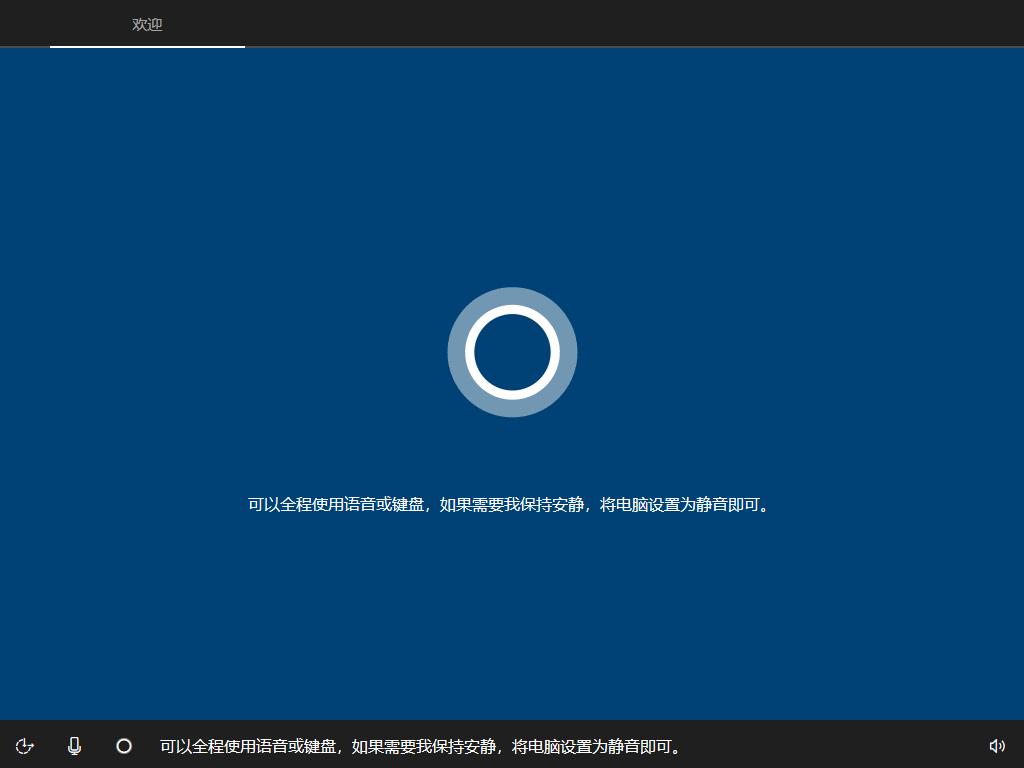
Подождав пока она закончит разговаривать, можно спокойно нажимать Enter 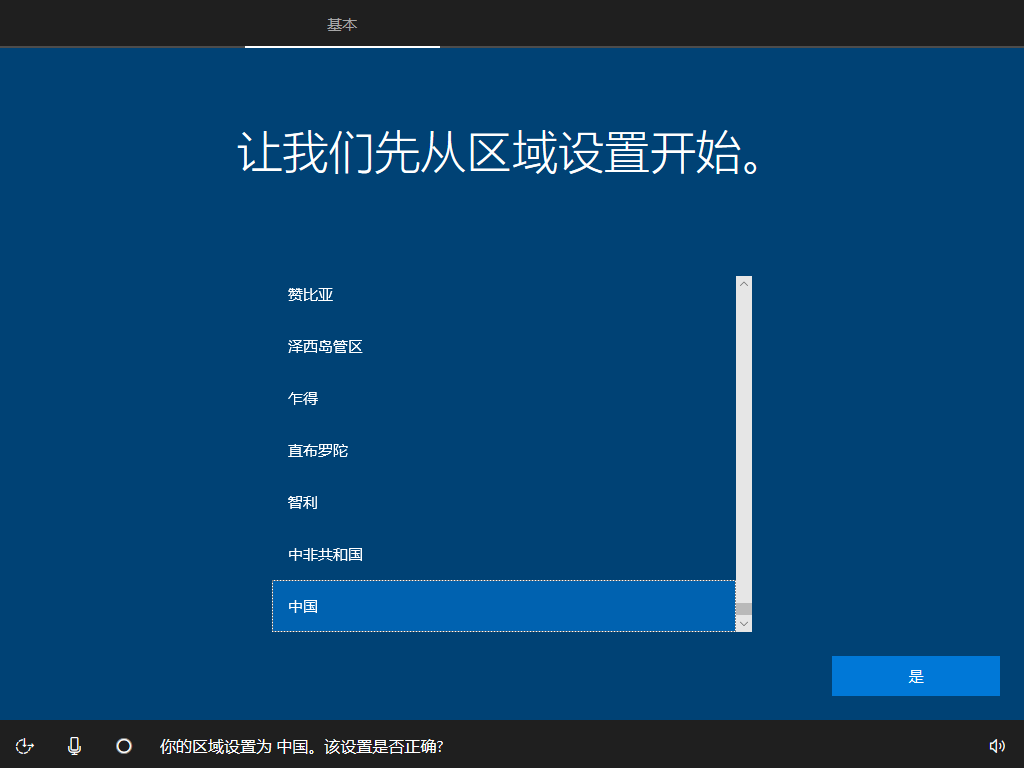
Во всех последующих окнах делаем то же самое, пока не увидим окно: 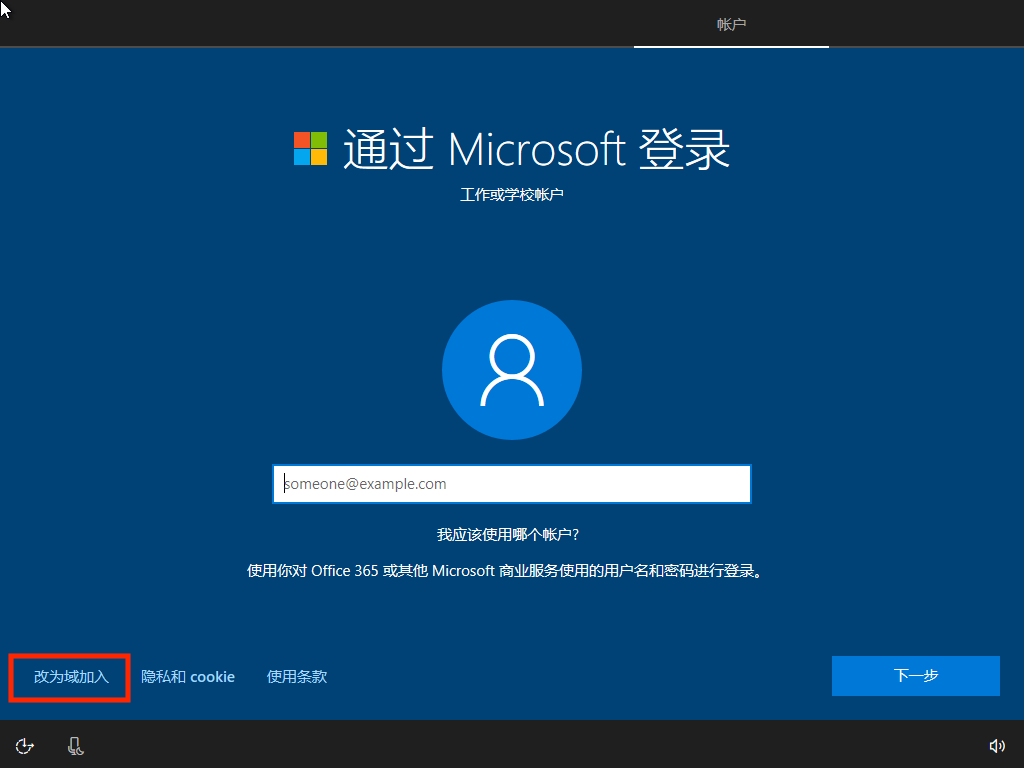
Здесь нажимаем на текст выделенный красным прямоугольником. И после него может появиться окно, о том что может мы все таки передумаем и зайдем под учеткой Microsoft: 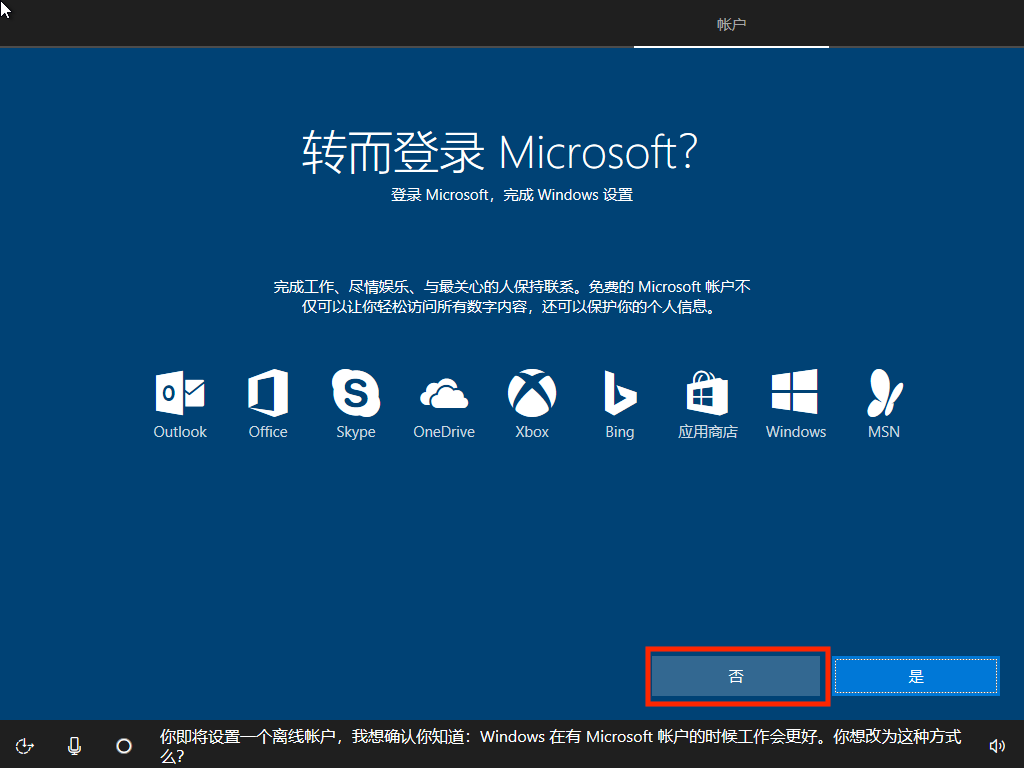
Снова нажимаем на кнопку выделенную красным прямоугольником. Далее нас попросят ввести имя пользователя: 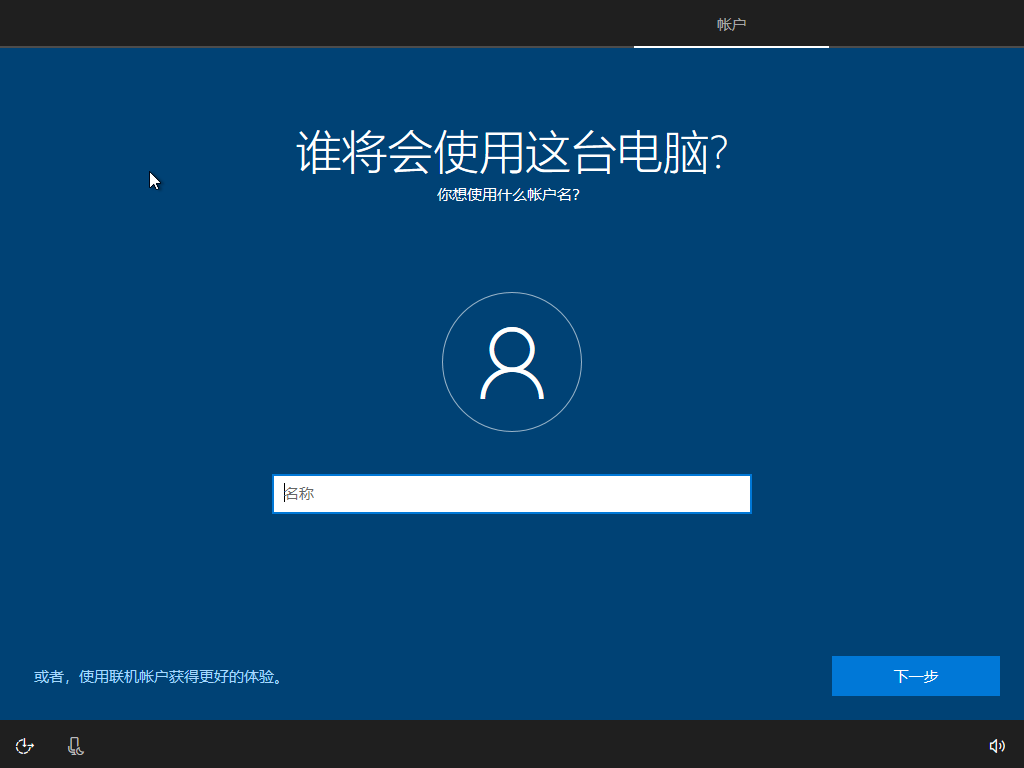
И пароль к локальному аккаунту, который можно пропустить: 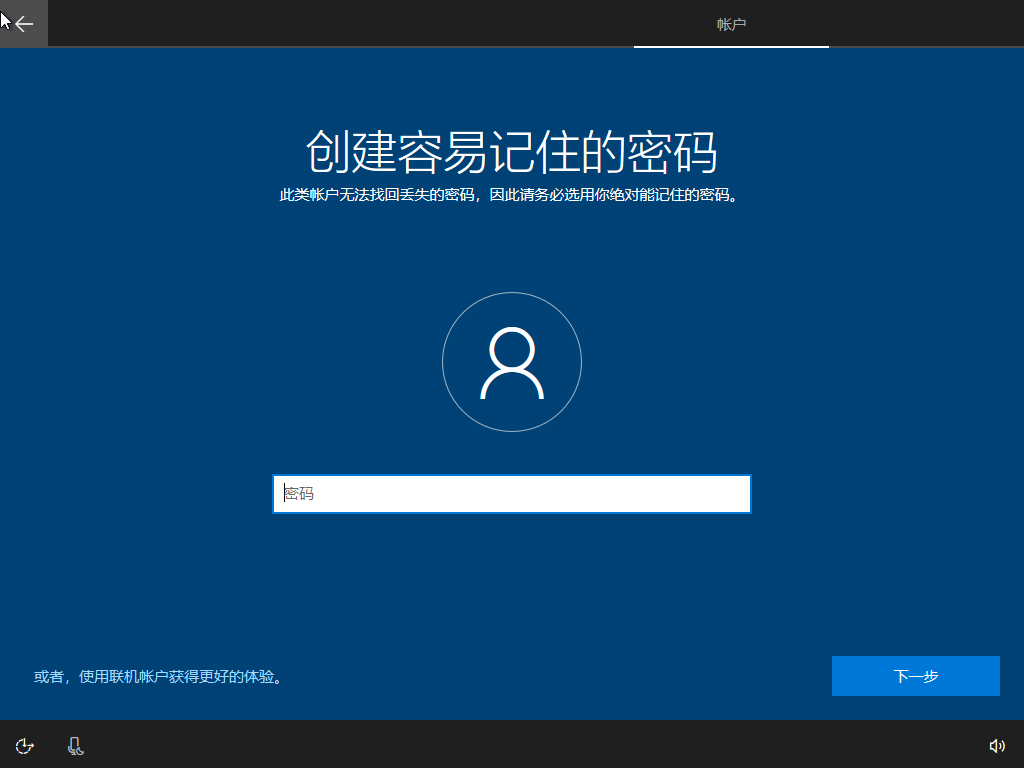
Далее жмем опять клавишу Enter в каждом окне, пока снова не увидим говорящую кортану:
Обновление Windows
Внимание! Важно обновлять Windows прямо из-под системы. Иначе способ может не сработать.
После всех произведенных действий, у нас появился рабочий стол: 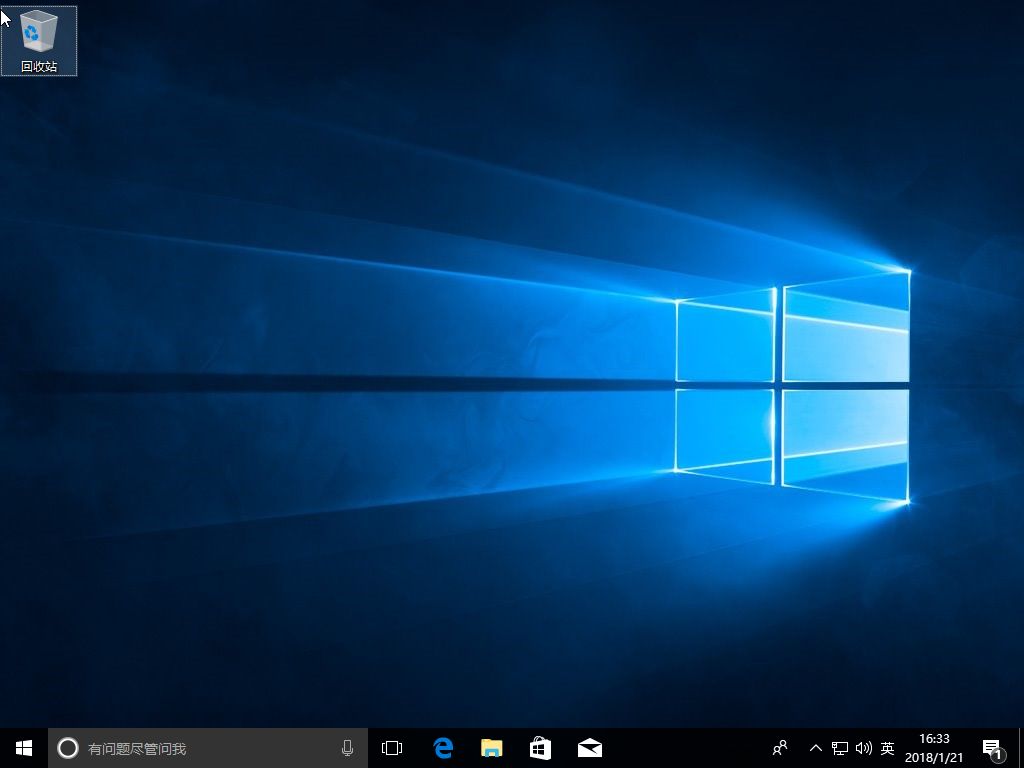
Далее подключаем установочную флешку с Windows, находим ее в проводнике. Открываем и запускаем файл setup.exe.
Последующая установка будет уже на привычном русском языке: 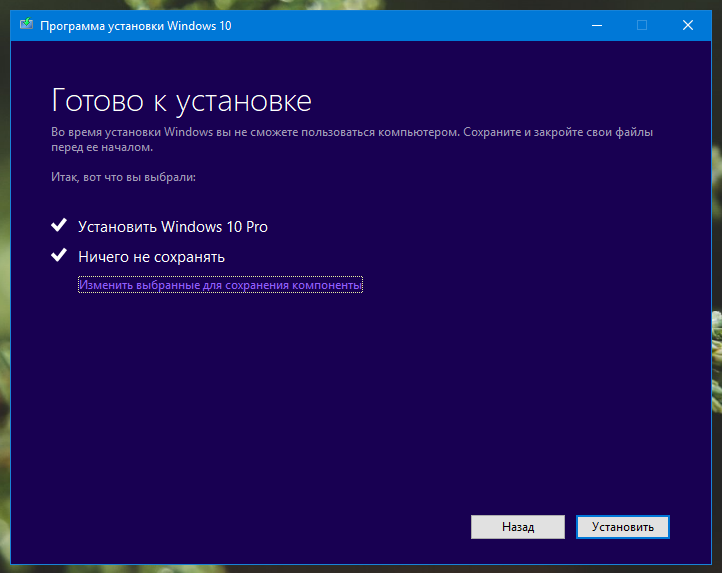
После нажатия кнопки Установить, произойдет переустановка Windows, и при подобной переустановке у меня сохранилась лицензия предыдущей системы.
Не знаю насколько это законно, и останется ли лицензия при последующих обновлениях Windows, но будем надеяться на лучшее. В крайнем случае — всегда есть план B.
Спасибо за внимание. Жду Ваших комментариев.
Нюансы покупки китайских ноутбуков — на что стоит обратить внимание?
Сейчас уже никого не удивишь смартфонами и планшетами из Китая — про устройства от Xiaomi знают, пожалуй, большинство активных пользователей интернета. А вот китайские ноутбуки, нетбуки и ультрабуки только набирают популярность: они зачастую стоят существенно дешевле брендовых аналогов, что является одним из важнейших критериев при выборе, однако тут есть много подводных камней, о которых мы сегодня и поговорим.
Настройка операционной системы
В подавляющем большинстве случаев ноутбуки из Китая работают на Windows 10, однако тут могут быть нюансы. Наилучший вариант — это предустановленная и активированная Windows 10 Pro: в таком случае китайский язык из коробки проблемой не будет, взяв другой компьютер для удобства можно дойти в настройках до установки русского языкового пакета и вуаля, больше никаких иероглифов.
Остальные варианты хуже: так, ноутбук может идти с китайской одноязычный (single language, SL) Windows 10. Тут на выбор в настройках будут лишь различные диалекты китайского языка, так что систему придется переустанавливать. Да, если неофициальные способы установки русского языкового пакета, но зачастую это ведет к проблемам с шрифтами, и к тому же местами могут остаться иероглифы. Поэтому лучше всего установить систему с нуля (предварительно сделав бэкап драйверов, но об этом ниже), и тут опять есть своя тонкость: казалось бы, ставить нужно Windows 10 SL, но нет — обычно одноязычная версия имеет только один язык, но из-за множества различных диалектов для Китая сделали специальную версию системы. Ключи от нее соответствуют Windows 10 Home, так что ставить нужно именно ее, активация произойдет сама без танцев с бубном.
Ну и последний вариант — это установлена какая-либо версия Windows 10 (обычно Pro), но она не активирована. Тут действовать нужно в зависимости от версии: если это Pro, то имеет смысл поставить русский языковой пакет и активировать систему ключом с Ebay. Если это не Pro, то языковой пакет нормально установить не получится, и имеет смысл поставить с нуля Pro-версию и опять же активировать ее дешевым ключом.
Выбор операционной системы

Из коробки подавляющее большинство китайских ноутбуков работает на Windows 10, однако не всем эта ОС нравится. Чаще всего возникают вопросы про Windows 7, и тут, увы, все достаточно плохо: эту систему в общем и целом поставить можно, есть патченные версии с поддержкой современных процессоров, NVMe SSD и USB 3.0. А вот с драйверами будут проблемы: на звук и сеть обычно найти их можно, а вот с видеокартами придется помучиться: так, почти все ультрабуки работают на интегрированной графике от Intel последних поколений, и официальных драйверов для нее под Windows 7 нет, придется искать патченные. Но хуже всего будет с тачпадом: большинство из них используют стандартный драйвер в Windows 10, поэтому отдельного установщика драйвера для него нет, поэтому в Windows 7 сенсорная панель будет работать как простейшая замена мыши с плохой чувствительностью и полным отсутствием жестов. Так что в общем и целом Windows 7 не подходит для таких устройств.
Второй возможный вариант — это дистрибутивы Linux. Тут проблем будет сильно меньше: и звук, и сеть, и видеокарты «заведутся» без особых проблем, как и большинство тачпадов: да, жестов будет меньше, чем на Windows 10, но все еще работать с ними будет куда удобнее, чем на Windows 7. Проблемы будут лишь с очень нишевыми комплектующими типа веб-камер, датчиков отпечатков пальцев и карт-ридеров — для них драйверов под Linux может не найтись, так что если вам это критично, то имеет смысл остановиться на Windows 10, где работать будет все.
Думаю, пользователи брендовых ноутбуков привыкли к тому, что драйвера всегда можно найти на официальном сайте производителя. Увы, для китайских ультрабуков это верно лишь для именитых производителей типа Xiaomi (и то, зачастую на их сайт без китайского VPN и переводчика не зайти), поэтому первое что стоит сделать при включении устройства — это сделать бэкап всех драйверов (как это сделать, можно почитать здесь).
Конечно, многие скажут, что после переустановки Windows 10 подтянет драйверы сама из интернета — увы, это работает только для относительно популярных комплектующих. С учетом того, что зачастую в китайских ультрабуках используются noname «железки», бывает и так, что драйверы для них даже по идентификатору GUID в интернете не находятся, так что единственный способ после переустановки системы восстановить работоспособность всего оборудования — это поставить драйверы из бэкапа.
При этом, очевидно, это стоит делать только для тех устройств, для которых Windows 10 не смогла этого сделать сама: обычно аудиокарта, Wi-Fi и уж тем более видеокарты совпадают для различных ноутбуков, и на них можно найти драйверы на официальных сайтах производителей, которые будут более свежими, чем установит сама система.
Русификация клавиатуры
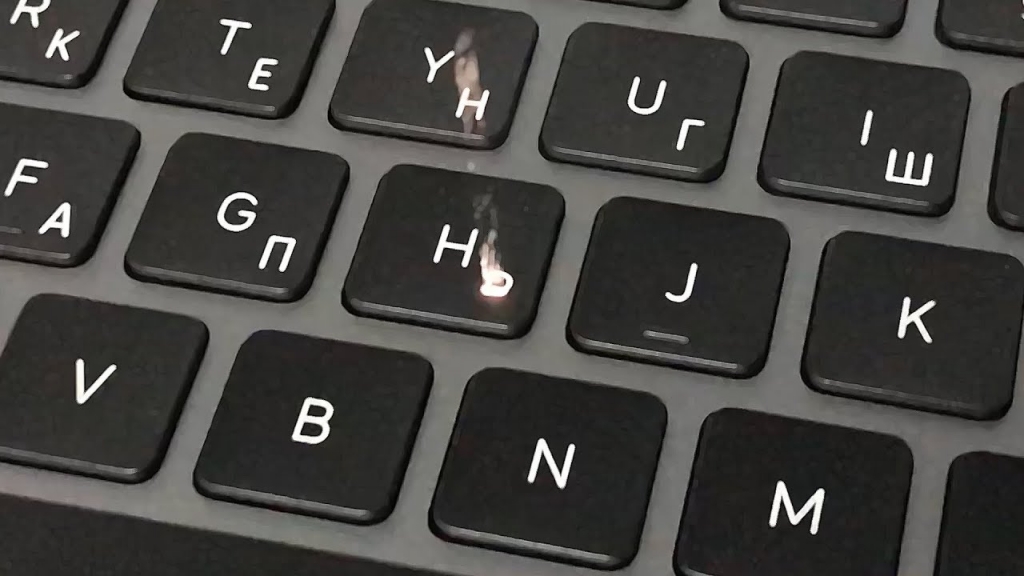
Практически все ноутбуки, которые вы найдете на китайских площадках, имеют только английскую раскладку клавиатуры. Конечно, если вы умеете печатать вслепую — это не проблема, но если нет — продавцы обычно кладут в комплекте резиновую накладку на клавиатуру с русскими буквами. Конечно, это решение на любителя, и есть еще два варианта — это гравировка или наклейки.
Гравировка, пожалуй, идеальный вариант: лазером снимается верхний слой пластика с клавиш, так что получившиеся таким образом русские буквы практически не будут отличаться от заводских в брендовых моделях. Минуса тут только два: во-первых, стоит такая процедура порядка тысячи рублей, что на порядок дороже накладки или наклеек. Во-вторых, делать ее можно только на клавиатуре с подсветкой: если ее нет, то английский шрифт обычно наносят на заводе краской, и если вы сделаете гравировку, то она будет не видна, так как внутри буквы будет не прозрачный, а темный пластик.
Наклейки с русскими буквами можно считать компромиссным вариантом: да, они выглядят не так красиво, как гравировка, да, они не будут светиться в темноте — но зато стоят всего около ста рублей или даже дешевле, и при этом не делают клавиатуру толще, как накладка.
Переходник на русскую вилку
Все китайские ноутбуки, очевидно, идут с китайской или американской вилкой. Самое простое решение проблемы — это покупка переходника на европейскую вилку, который редко стоит дороже сотни рублей, и обычно продавец кладет его в коробку. Разумеется, есть решения красивее: так, все большее число китайских ультрабуков начинает использовать USB-C для зарядки, и найти зарядный блок с ним не проблема.
При этом стоит учитывать, что никаких проблем по вольтажу или частоте нет в принципе — обычного переходника будет более чем достаточно. Также стоит помнить, что заземления с переходником не будет, поэтому металлические корпуса ноутбуков на зарядке могут вибрировать, если по ним провести пальцем. Ощущения, может быть, не самые приятные, но на работе устройства это абсолютно никак не скажется.
К сожалению, один из немногих пунктов, где бренды все-таки лучше — это качество сборки. Если корпус полностью пластиковый, то готовьтесь к тому, что он будет скрипеть, клавиатура продавливаться, а про открытие крышки одной рукой и вовсе молчу. С полностью металлическими и более дорогими решениями обычно все существенно лучше, но опять же стопроцентной монолитности нет, и поскрипывания будут сопровождать вас всегда, как и щели между крышкой и корпусом. Опять же, на долговечность это обычно не влияет, но эстетическое удовольствие от использования получить будет трудновато.
Что касается внутренностей, то тут все сильно зависит от класса устройства. Если мы берем относительно дешевые решения на Atom и Celeron, то готовьтесь увидеть внутри полупустой корпус, где крохотная плата ютится где-то в углу, а под клавиатурой расположен сомнительного вида аккумулятор. Динамики будут зафиксированы обычным скотчем, и везде будут живописно раскинуты различные кабели и шлейфы. Казалось бы — ужасная картина? А вот и нет, в брендовых ноутбуках до 15-20 тысяч рублей все будет ровно также, только железо будет слабее (обычно — меньше ОЗУ и SSD за те же деньги). При этом, что самое забавное, обычно работает такое устройство без особых проблем, ибо ломаться тут особо нечему.
А вот если взять брендовый Китай, типа Xiaomi или Huawei, то они внутри обычно никак не отличаются от решений европейских и американских брендов, и это ожидаемо: они берут платы от тех же производителей, аккумуляторы тех же брендов, контроллеры от тех же компаний, но продают получившийся ноутбук с меньшей доплатой за бренд. Поэтому при покупке премиального китайского ноутбука не стоит опасаться, что внутри все собрано «на соплях» — попробуйте найти различия между Xiaomi и MacBook на фото ниже:
Комплектующие и апгрейд
Еще одна проблема малоизвестных китайских моделей — вам будет стоить огромного труда найти для них комплектующие, и зачастую это вообще нереально. Поэтому такие ноутбуки можно считать одноразовыми: если под бренды найти самые часто ломающиеся комплектующие типа аккумулятора или клавиатуры не составляет особого труда, то попробуйте найти их под какой-нибудь Jumper EzBook 2. А если есть какие-либо проблемы с материнской платой, то тут ноутбук можно смело продавать на запчасти, ибо схем на такие устройства банально нет.
Но это относится именно к малоизвестным брендам типа Chuwi, Teclast или того же Jumper выше — например, с Xiaomi все ощутимо лучше: на Taobao можно найти и клавиатуры, и аккумуляторы, и части корпуса, и вентиляторы — в общем, большую часть аппаратных проблем решить удастся.
Что касается апгрейда, то тут китайские решения ничем не лучше брендов: в самых тонких и дешевых устройствах обычно припаяно все, включая ОЗУ и SSD. В решениях толще и дороже обычно гарантированно можно поменять SSD или HDD, временами еще и ОЗУ и Wi-Fi. Процессоры или видеокарты припаяны абсолютно везде, так что стоит выбирать модель с запасом на будущее.
Софт и BIOS
С предустановленным софтом в китайских моделях все так же плохо, как и на брендах, с одной лишь разницей, что тут он в большинстве своем будет на китайском языке. Вердикт один — удалять без сожаления, за исключением различных программ по управлению ноутбуком (например, с настройкой работы F-кнопок, режимами энергосбережения и т.д.). Еще лучше будет установить систему с нуля — зачастую это будет даже быстрее, если учесть, что до сих пор достаточное число ноутбуков приезжают с версией Windows 10 годовалой давности, которая требует достаточно много обновлений.
А вот с BIOS обычно все лучше — конечно, не стоит ждать исправлений с заплатками от Spectre и Meltdown, зато зачастую производители банально не закрывают доступ к многим настройкам, которые обычно недоступны брендам. В итоге китайский ноутбук можно лучше настроить под себя: например, увеличить теплопакет процессора, чтобы он работал быстрее, включить SpeedShift для более быстрой реакции последнего на изменение нагрузки, или же управлять оборотами вентиляторов как вам удобно.
При этом различных «детских болезней» типа невыхода из сна, невозможности установки некоторых систем или отсутствие английского языка давно уже нет, и по стабильности на уровне BIOS китайские решения ничуть не хуже брендов.
Самостоятельная доработка
Еще одна особенность китайских ноутбуков — это «допиливание их напильником»: если в большинстве своем брендовые решения имеют только программные проблемы, то тут зачастую хватает и аппаратных. Самая основная касается дешевых решений на Atom и Celeron: они зачастую охлаждаются пассивно, и производители, экономя, делают тоненький медный радиатор. Он, очевидно, со своей задачей не справляется, и корпус со стороны платы может нагреться так, что его будет некомфортно держать. Решение проблемы очевидно, хотя и требует ровных рук — нужно банально купить и закрепить на термоклее радиатор толще.

Отсутствие болта, царапины, толщина как у фольги? Вполне типичное охлаждение ультрабюджетного нетбука.
Другие же проблемы у каждой модели свои: где-то дребезжит тачпад и под него нужно подкладывать поролон, где-то отваливаются плохо закрепленные динамики, где-то проваливается клавиатура из-за парочки недостающих болтов. В общем и целом, беспроблемных моделей тут нет, и даже достаточно дорогие модели от Xiaomi зачастую требуют минимального аппаратного вмешательства.
Гарантия
Покупая устройство даже в неофициальных магазинах в России, вы в большинстве своем получаете год гарантии. В случае с покупкой из Китая все куда хуже: точно можно рассчитывать только на пару недель после подтверждения получения посылки, в течение которых можно открыть спор на AliExpress и или вернуть часть денег, или отправить ноутбук назад. Что касается других китайских площадок, то гарантии или нет, или она составляет считанные месяцы и опять же требует отправки ноутбука обратно, что зачастую может выйти в треть его стоимости, если мы берем простые решения на Atom.
С учетом того, что сервисных центров по ремонту тех же Jumper в России нет — любая аппаратная неисправность будет серьезной проблемой, и это нужно иметь ввиду при покупке техники из Китая.
Выводы
В большинстве обзоров китайские ноутбуки хвалят: дескать, они топ за свои деньги, а некоторые проблемы с учетом низкой цены вполне можно простить. Но в общем и целом все не так уж и радужно — если вы хотите полностью рабочее устройство прямо из коробки, то решения из Поднебесной точно не ваш выбор: тут как минимум нужно уметь переустанавливать систему, искать и ставить драйвера, а по-хорошему еще и лезть внутрь для «допиливания напильником». Если вы к этому не готовы — лучше переплатите за бренд, но а если вы с техникой «на ты», то китайский ноутбук после доработки вполне может стать вам идеальным помощником в работе, временами даже лучше, чем куда более дорогие бренды.


 Первая тема 2017 года, с прошедшими праздниками, дорогой читатель)
Первая тема 2017 года, с прошедшими праздниками, дорогой читатель)